
Destiny 2 adalah klasik, tetapi ramai pemain masih melaporkan lonjakan lag dan isu sambungan . Jika anda adalah satu bot yang sama, jangan risau. Berikut ialah beberapa pembetulan berfungsi yang boleh memulihkan keadaan.
Cuba kaedah ini:
Anda mungkin tidak perlu mencuba kesemuanya. Teruskan ke bawah senarai sehingga anda menemui senarai yang sesuai untuk anda.
- Muat turun dan pasang Driver Easy.
- Jalankan Pemandu Mudah, kemudian klik Mengimbas sekarang . Driver Easy kemudiannya akan mengimbas komputer anda dan mengesan sebarang pemacu masalah.

- klik Kemaskini semua untuk memuat turun dan memasang versi yang betul secara automatik semua pemacu yang tiada atau ketinggalan zaman pada sistem anda.
(Ini memerlukan Versi pro – anda akan digesa untuk menaik taraf apabila anda mengklik Kemas Kini Semua. Jika anda tidak mahu membayar untuk versi Pro, anda masih boleh memuat turun dan memasang semua pemacu yang anda perlukan dengan versi percuma; anda hanya perlu memuat turunnya satu demi satu, dan memasangnya secara manual, cara Windows biasa.)

Anda boleh melakukannya secara percuma jika anda suka, tetapi sebahagiannya manual. - Pada papan kekunci anda, tekan Ctrl , Beralih dan Esc pada masa yang sama untuk membuka Pengurus Tugas .
- Klik pada Rangkaian tab untuk mengisih tugas mengikut penggunaan lebar jalur. Jika anda menjumpai apa-apa tugasan penggodam lebar jalur, pilih tugas tersebut dan klik Tamatkan Tugasan .

- Pada papan kekunci anda, tekan kunci logo Windows dan R pada masa yang sama untuk memohon Lari dialog. taip kawalan dan tekan Masuk untuk membuka Panel Kawalan.

- klik Tukar tetapan penyesuai .

- Klik dua kali Protokol Internet Versi 4(TCP/IPv4) untuk melihat sifat-sifatnya.

- Pilih Gunakan alamat pelayan DNS berikut :. Untuk Pelayan DNS pilihan , taip 8.8.8.8 ; dan untuk Pelayan DNS alternatif , taip 8.8.4.4 . klik okey untuk menyimpan perubahan.
 8.8.8.8 dan 8.8.4.4 ialah pelayan DNS yang paling popular oleh Google.
8.8.8.8 dan 8.8.4.4 ialah pelayan DNS yang paling popular oleh Google.
Kaedah 1: Gunakan sambungan berwayar
Untuk menjadi pemain permainan profesional, langkah pertama ialah gunakan sambungan berwayar . Perkara pelik boleh berlaku jika anda menggunakan rangkaian wayarles: penerimaan yang lemah, gangguan saluran WiFi, sebut sahaja. Untuk mengelakkan kemungkinan gangguan, kami amat mengesyorkan memastikan komputer anda disambungkan terus ke penghala .
Jika anda sudah menggunakan Ethernet, lihat pembaikan seterusnya di bawah.
Kaedah 2: Periksa kabel dan penghala anda
Peralatan rangkaian yang rosak juga merupakan salah satu faktor yang menyebabkan masalah sambungan. Jadi perkara kedua yang perlu anda lakukan, ialah periksa kabel dan penghala anda.
Periksa kabel anda
Isu sambungan kadangkala berpunca daripada kabel substandard atau rosak . Jika anda tidak begitu yakin tentang kabel anda, cuma gantikannya dengan yang baharu. Apabila ia selesai, buka permainan anda dan lihat jika masalah berterusan.
Semak penghala anda
Penghala adalah satu lagi bahagian penting dalam persediaan internet anda. Pastikan kabel anda dipasang dengan selamat ke penghala anda. Lampu LED pada port harus berkelip juga. Juga jangan lupa, kadang-kadang cara paling mudah dan cepat untuk menyelesaikan masalah rangkaian adalah dengan mulakan semula penghala anda .
Tetapi jika anda sentiasa menghadapi masalah rangkaian pada PC dan peranti mudah alih, mungkin sudah tiba masanya untuk anda menaik taraf penghala anda.
Jika anda tidak biasa dengan perkakasan rangkaian, hubungi anda ISP (Pembekal Perkhidmatan Internet) untuk sokongan teknikal.Kaedah 3: Kemas kini pemacu rangkaian anda
Jika Destiny 2 terus ketinggalan atau memutuskan sambungan apabila tiada apa-apa yang salah dengan peralatan rangkaian anda, isu ini berkemungkinan besar disebabkan oleh pemacu rangkaian yang rosak atau ketinggalan zaman.
Juga, jika anda menggunakan a papan induk permainan , anda mungkin perlukan pemandu tambahan untuk membuka kunci ciri tegang pada kad rangkaian anda. Ciri ini selalunya termasuk pengoptimuman kependaman.
Terdapat 2 cara anda boleh menyelesaikan masalah pemandu: kemas kini pemandu anda secara manual atau automatik.
Pilihan 1: Kemas kini pemacu anda secara manual
Untuk mengemas kini pemandu anda secara manual, anda boleh melawati tapak web rasmi pengeluar motherboard anda . Sebaik sahaja anda tiba di sana, cari model tepat anda dan muat turun pemacu rangkaian terkini. Pastikan anda memilih yang serasi dengan sistem pengendalian anda.
Pilihan 2: Kemas kini pemandu anda secara automatik (Disyorkan)
Jika anda tidak mempunyai masa, kesabaran atau kemahiran komputer untuk mengemas kini pemacu video anda secara manual, anda boleh, sebaliknya, melakukannya secara automatik dengan Pemandu Mudah . Driver Easy akan secara automatik mengenali sistem anda dan mencari pemacu yang betul untuk kad grafik tepat anda, dan versi Windows anda, dan ia akan memuat turun dan memasangnya dengan betul:
Sebaik sahaja anda mengemas kini pemandu anda, buka Destiny 2 dan uji sambungan . Jika ini menyelesaikan masalah anda, tahniah! Dan jika tidak, lihat pembaikan seterusnya.
Kaedah 4: Tutup program penggodam lebar jalur
Komputer anda sentiasa menjalankan beribu-ribu kerja latar belakang secara selari. Jika salah seorang daripada mereka memakan lebar jalur anda, ia pasti akan menjejaskan pengalaman permainan anda.
Semak sama ada anda menjalankan aplikasi seperti OneDrive , iCloud atau Kemas Kini Windows yang mungkin menggunakan banyak lebar jalur. Jika ya, hentikan mereka dan masalah anda mungkin akan hilang. Anda boleh melakukannya dengan hanya 2 langkah:
Apabila selesai, lancarkan Destiny 2 dan lihat sama ada isu anda muncul semula. Jika masalah masih ada, cuba kaedah seterusnya.
Kaedah 5: Tukar tetapan DNS anda
Dalam istilah yang lebih mudah, pelayan DNS memberitahu anda apa itu alamat IP di sebalik domain yang anda lawati. Secara lalai, ISP anda memberikan anda pelayan DNS mereka sendiri, iaitu biasanya lebih perlahan dan tidak boleh dipercayai pada masa-masa tertentu . Kadangkala isu sambungan berlaku apabila pelayan permainan menukarnya IP alamat dan pelayan DNS masih belum mengemas kini rekod.
Anda boleh menyelesaikan masalah rangkaian anda dengan menukar tetapan DNS anda . Berikut adalah langkah-langkahnya:
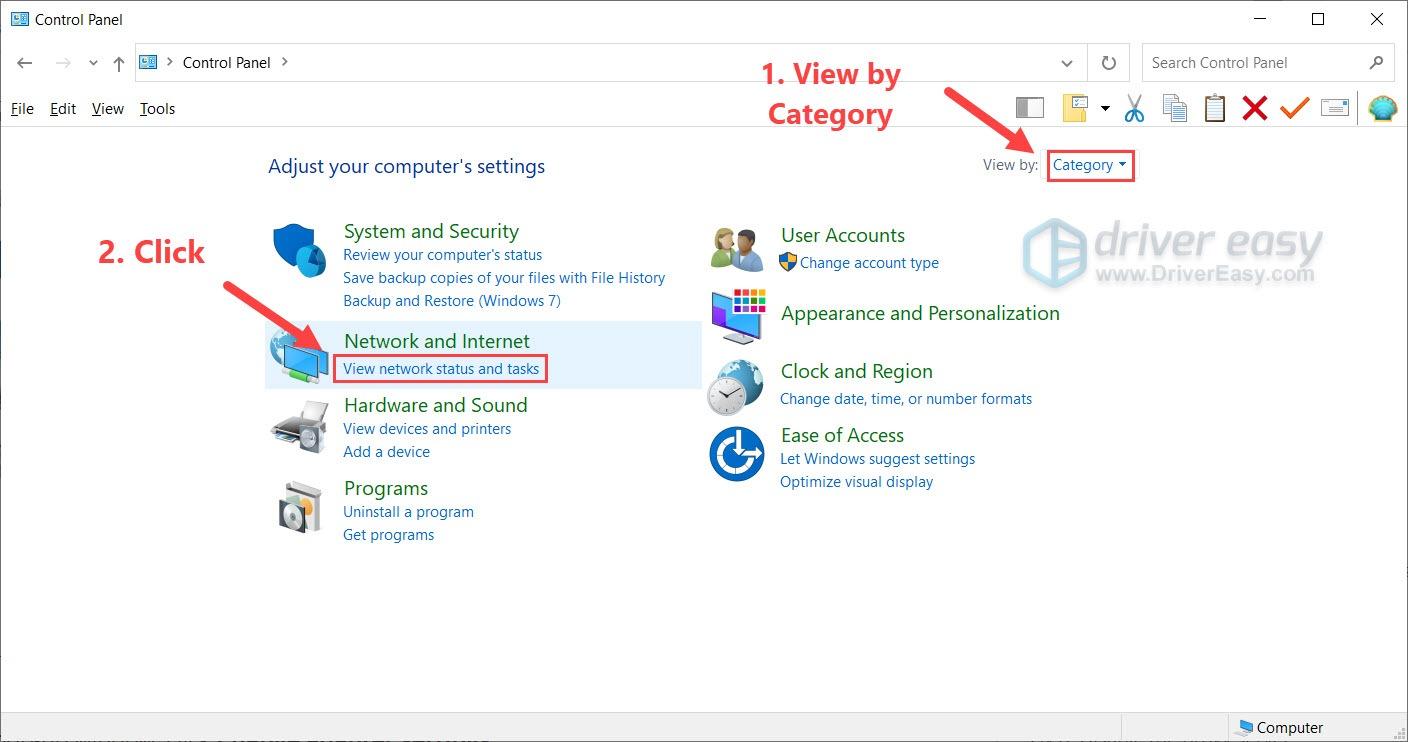
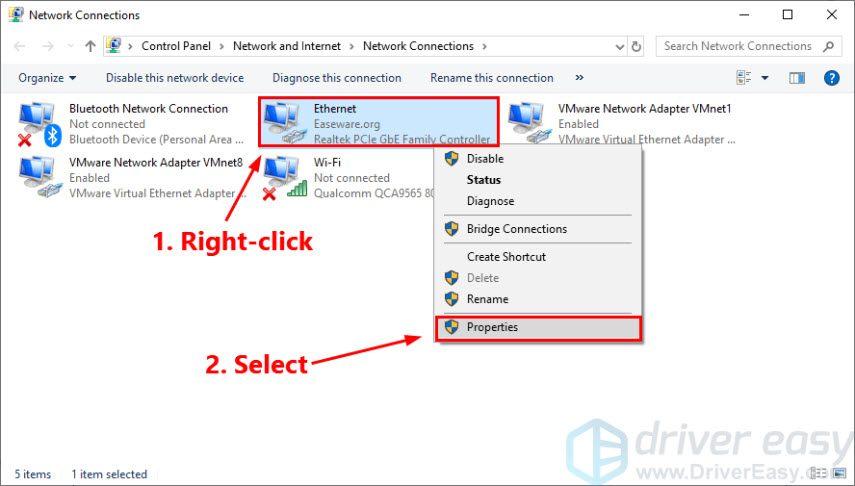
Kini anda boleh membuka Destiny 2 dan melihat jika anda kembali dalam talian. Jika masalah masih wujud, anda harus menyemak sama ada ia adalah isu pelayan permainan.
Kaedah 6: Semak sama ada ia adalah isu pelayan
Jika anda mencuba semua kaedah di atas dan tiada siapa yang berkesan, jangan risau. Ia tidak selalu salah anda.
Jika pelayan Destiny 2 adalah di bawah penyelenggaraan , isu sambungan pastinya bukan dari pihak anda. Apa yang perlu anda lakukan ialah pergi menyemak di twitter Bantuan Bungie . Jika ada acara penyelenggaraan yang sedang berlangsung, tunggu sehingga ia selesai. Jika tidak, anda boleh melawat forum Bungie untuk maklumat lanjut.
Mudah-mudahan, anda telah menyelesaikan isu sambungan Destiny 2. Jika anda mempunyai sebarang soalan atau cadangan, sila tinggalkan komen di bawah.







![[Diselesaikan] Ralat 0x8024401c pada Kemas Kini Windows](https://letmeknow.ch/img/other/04/fehler-0x8024401c-bei-windows-update.jpg)

![[8 Penyelesaian Terbukti] Asal Muat Turun Perlahan – 2022](https://letmeknow.ch/img/other/31/origin-download-langsam-2022.jpg)



